免費試用 Microsoft 365
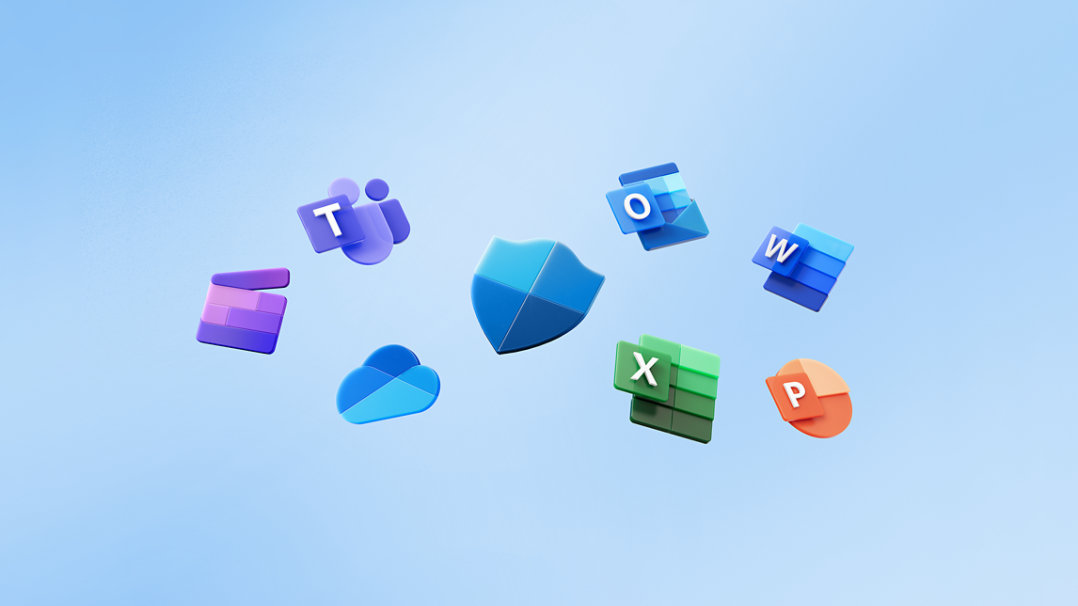
-
適合一至六人使用。
-
最多可同時使用五部裝置。
-
可在 PC、Mac、iPhone、iPad 及 Android 手機和平板電腦上工作2
-
高達 6 TB 的雲端儲存空間 (每人 1 TB)。
包含進階價值

跨各種裝置的 Microsoft 365 免費試用版
Microsoft Defender 和 Clipchamp 簡介

在更短的時間內完成更多工作
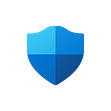
資料與裝置防護
使用 Microsoft Defender 輕鬆管理您的數位安全性,並能超前預防線上威脅。3,4
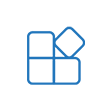
強大的生產力應用程式
使用 Word、Excel 和 PowerPoint 即時共同作業或離線工作。

OneDrive 進階安全性和備份
透過整合到所有裝置中的保護6 修復,將相片和檔案安全地儲存在 OneDrive 上。

無廣告電子郵件
使用 Outlook 的內建安全工具管理電子郵件、行事曆、待辦事項清單和連絡人,確保資訊安全。7

您的數位筆記本
使用 OneNote 保持井然有序,一個跨功能的數位筆記本可滿足所有筆記需求。

具有進階濾鏡和特效的影片編輯器
使用 Clipchamp 的5 強大工具、直覺式控制項、範本和廣泛的素材庫,輕鬆建立和編輯精美的影片。
常見問題
-
Office 2021 是買斷型購買方案,也就是直接支付一次性費用,為一部電腦取得 Office 應用程式。 不管是 PC 版還是 Mac 版,都可以採用買斷型購買方案。 不過,沒有升級選項,這表示如果您打算升級至下一個主要版本,就必須以整套軟體的價格購買。
Microsoft 365 是一種訂閱,在一個無縫的整合體驗中包含最多協作的最新功能。 Microsoft 365 包含您非常熟悉的強大 Office 傳統型應用程式,例如 Word、PowerPoint 及 Excel。 您還會取得額外的線上儲存空間,以及可讓您即時共同作業的雲端連接功能。 訂閱後,無需支付額外費用就能隨時享有最新的功能、修正與安全性更新以及持續不間斷的技術支援。 您可以選擇以每月或每年為期的付費訂閱,而 Microsoft 365 家用版方案可讓您與最多 6 位家人共用您的訂閱,還可以在多部 PC、Mac、平板電腦和手機上使用這些應用程式。
-
Microsoft 365 與 PC、Mac、Android 和 iOS 皆相容。 請參閱 系統需求 以了解裝置的相容版本以及其他功能需求。
-
否。Microsoft 365 應用程式是針對各個平台和作業系統所量身打造。 適用於 Mac 使用者的應用程式和所包含的特定功能,可能與 PC 使用者的有所不同。 您可以靈活使用 Microsoft 365。 透過帳戶,不侷限於 Mac 或 PC,因此可以跨裝置轉換。
-
是。 您建立的文件完全由您掌控。 您可以選擇將文件儲存在線上的 OneDrive,或是儲存在 PC 或 Mac 本機。
-
您需要網際網路連線,才能安裝和啟用所有 Microsoft 365 訂閱方案隨附的所有最新版應用程式和服務。 請注意,如果您是現有訂閱者,則無需重新安裝或購買其他訂閱。
如果您使用的是 Microsoft 365 方案,也需要網際網路連線,才能管理您的訂閱帳戶 (例如,在其他電腦上安裝 Office 應用程式或變更計費選項)。 若要存取儲存在 OneDrive 上的文件,也需要網際網路連線,除非您已安裝 OneDrive 傳統型應用程式.
此外,您也必須定期連線到網際網路,才能持續更新您的 Microsoft 365 版本並自動升級。 如果您沒有至少每 31 天連線到網際網路一次,您的應用程式就會進入精簡功能模式,也就是說,您可以檢視或列印文件,但無法編輯文件或建立新的文件。 若要重新啟用您的應用程式,只要重新連線到網際網路即可。
您不需要連線到網際網路就可以使用 Office 應用程式(例如 Word、Excel 和 PowerPoint),因為這些應用程式已完整安裝在您的電腦上。
-
您的 Microsoft 帳戶是您用來登入 OneDrive、Xbox LIVE 和 Outlook.com 等服務的一組電子郵件地址和密碼。 如果您使用上述任一服務,即表示您已有可用的 Microsoft 帳戶,或者您也可以建立新的帳戶。 深入了解 Microsoft 帳戶。
在註冊試用或購買 Microsoft 365 時,系統會提示您使用 Microsoft 帳戶登入。 您必須使用這個帳戶登入,才能安裝和管理 Microsoft 365 訂閱,或是使用一些訂閱權益,包括雲端儲存空間。
-
您可以與其他五人 (總共六位使用者) 共用 Microsoft 365 家用版。 Microsoft 365 個人版可供一人使用。
-
如果您擁有有效的 Microsoft 365 家用版訂閱,您最多可與其他五人共用。 共用訂閱的每個人都能在自己的所有裝置上安裝 Microsoft 365,並同時登入五部裝置。
若要將某人新增到您的訂閱中,請瀏覽 https://account.microsoft.com ,然後依照畫面上的指示來新增使用者。 您新增的每個人都會收到一封電子郵件,提供他們需要依循的步驟。 他們一旦接受並完成所述步驟,他們的資訊 (包括正在使用的安裝) 就會顯示在 [我的帳戶] 頁面。 您可以在以下網站停止與某人共用訂閱,或移除對方使用的裝置: https://account.microsoft.com.
-
請瀏覽 此頁面 以深入了解免費應用程式。
-
Microsoft Defender 是跨裝置安全性應用程式,可協助個人和家庭保護其資料和裝置,並透過惡意程式碼防護、即時安全性通知和安全性秘訣保持線上安全。
-
Microsoft Defender 是全新的跨裝置應用程式,可協助人們和家庭進一步保持線上安全。 Microsoft Defender 添加了新功能和簡化的使用者介面。 Microsoft Defender 還為 iOS、Android、Windows 和 Mac 帶來了重要的裝置保護,包括惡意程式碼防護、Web 防護、即時安全性通知和安全性秘訣。3,4 Microsoft Defender 可在 Apple、Google 和 Microsoft 應用程式市集中取得,並且需要 Microsoft 365 個人版或家庭版訂閱才能使用。
Windows 安全性 (先前稱為 Windows Defender 資訊安全中心) 是 Windows 電腦上用於保護您的裝置和資料的內建安全性。 Windows 安全性已預先安裝並已自動啟用。 除非正在使用非 Microsoft 防毒軟體,否則 Windows 安全性也包含 Microsoft Defender 防毒軟體,可保護您的 Windows 裝置和資料免受病毒、勒索軟體、特洛伊木馬程式和其他惡意程式碼的侵害。
-
使每個人都能進行視訊創作而專門設計的免費瀏覽器內視訊平台。
- 功能和應用程式可用性因地區而異。
- [1] 您可以造訪 Microsoft 帳戶網站,在線上取消訂閱。 以您用來購買訂閱的 Microsoft 帳戶登入,然後關閉週期性計費。 然後,您的訂閱就會在剩餘的訂閱時間結束時自動到期。 如需詳細資訊,請參閱 Microsoft 支援網站上的「如何取消您的 Microsoft 訂閱」。
- [2] iOS 和 Android 需要個別的應用程式安裝。
- [3] 應用程式可單獨下載提供。
- [4] Microsoft Defender 未在特定市場推出,可用性因平台而有所不同;應用程式需另行下載
- [5] 萬一發生惡意攻擊、檔案損壞或檔案不慎遭到刪除和編輯,最多可恢復 30 天 OneDrive 檔案。
- [6] 萬一發生惡意攻擊、檔案損壞或檔案不慎遭到刪除和編輯,最多可恢復 30 天 OneDrive 檔案。
- [7] 安全性功能適用於具有 @outlook.com、@hotmail.com、@live.com 或 @msn.com 電子郵件地址的客戶。
- iTunes、iPhone 和 iPad 均為 Apple Inc. 在美國與其他國家/地區註冊的註冊商標。 Android 為 Google Inc. 的商標。




